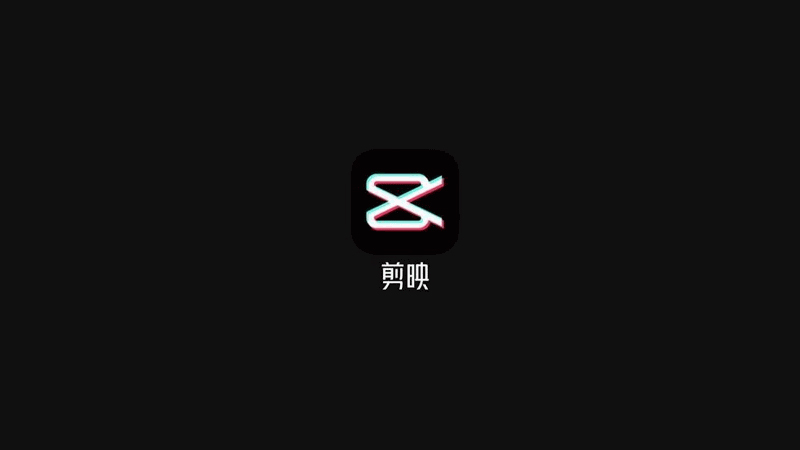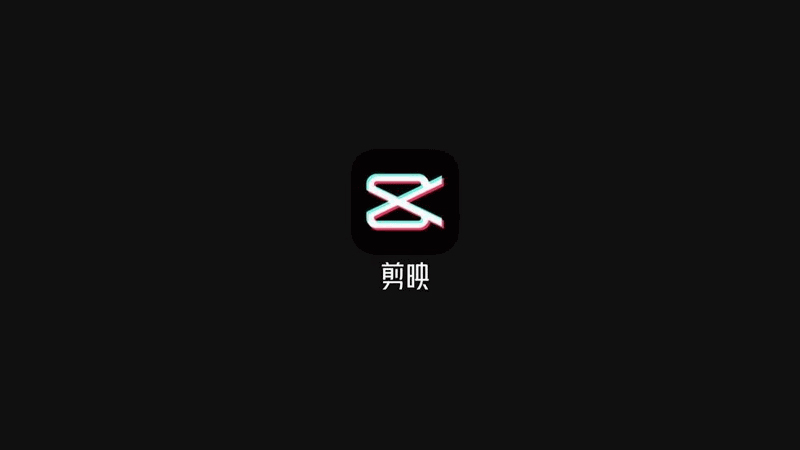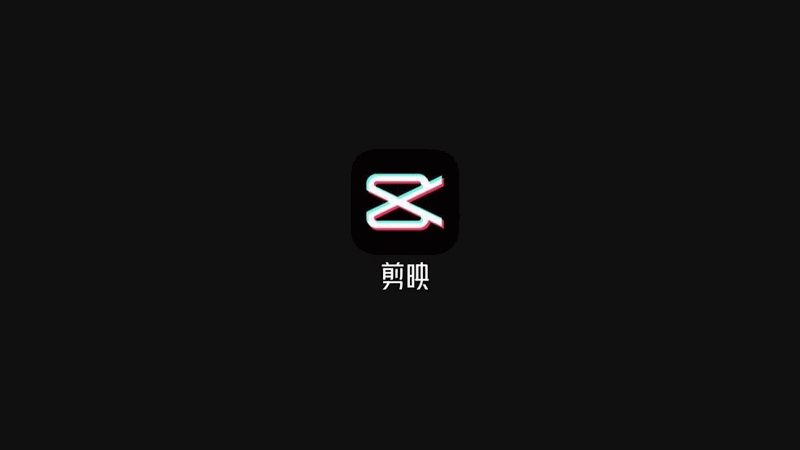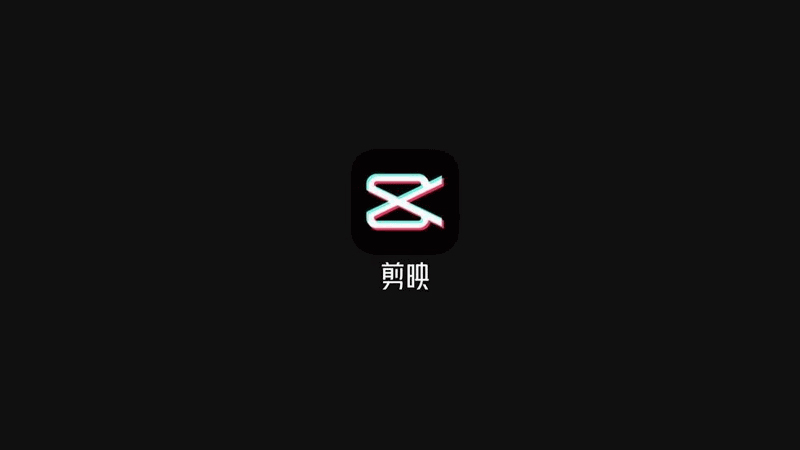剪映怎么弄上下背景中间视频
来源:全查网
更新时间:2020-05-06 23:28:27
文章导读:1、打开剪映点击“开始创作”,勾选素材后点击“添加到项目”。2、打开剪辑界面向左滑动工具栏,然后点击“比例”。3、打开比例设置界面点击“9:16”,然后点击“返回”图标…
许多朋友都还不知道剪映自定义画布背景如何设置?接下来斗蟹游戏网为大家带来剪映设置自定义画布背景教程,一起来看看吧!

1、打开剪映点击“开始创作”,勾选素材后点击“添加到项目”。
(注:素材必须是横屏视频/图片。)
2、打开剪辑界面向左滑动工具栏,然后点击“比例”。
3、打开比例设置界面点击“9:16”,然后点击“返回”图标。
(注:现在的画面已经变成上下黑屏中间视频。)
4、打开剪辑界面点击“背景”,然后点击“画布模糊”。
5、打开画布模糊设置界面点击“最高模糊效果”图标,然后点击“√”提交设置即可。
(注:现在的画面变成上下虚化背景中间视频。)